Win10 轻松关闭 VBS 功能秘籍大公开
在如今的数字化时代,Windows 10 系统的使用广泛而深入,VBS 功能的关闭成为不少用户关注的焦点,就让我们一同深入探索关闭 VBS 功能的具体方法。
Windows 10 系统中的 VBS 功能,在某些情况下可能会对系统性能产生一定影响,或者用户基于自身需求想要关闭它,到底怎样才能顺利关闭呢?
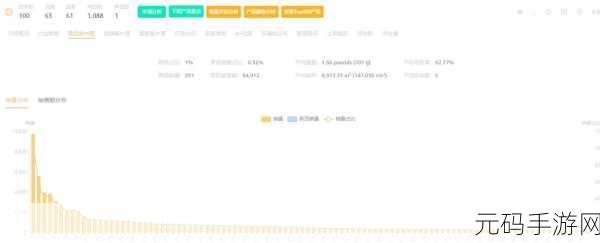
关闭 Win10 的 VBS 功能并非难事,我们需要打开系统的“设置”选项,在设置页面中,找到“更新和安全”这一类别,并点击进入,在左侧的菜单栏中,选择“Windows 安全中心”,在右侧的窗口中,点击“打开 Windows 安全中心”按钮。
进入 Windows 安全中心后,找到“设备安全性”选项,在设备安全性页面中,点击“内核隔离详细信息”,这时,您会看到“基于虚拟化的安全性”这一选项,其中就包括了 VBS 功能,将其对应的开关关闭,即可成功关闭 Win10 中的 VBS 功能。
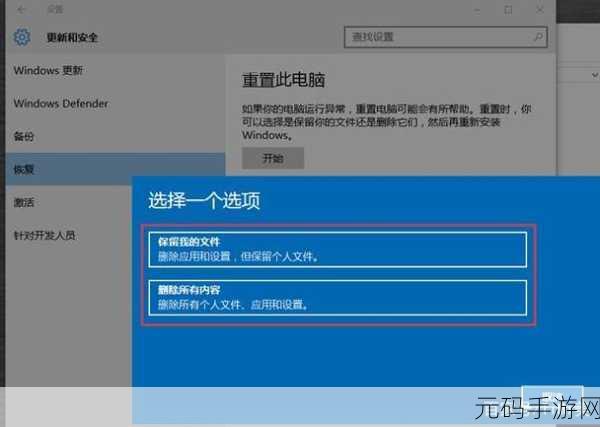
需要注意的是,在进行操作时,请确保您对相关步骤有清晰的理解,以免造成不必要的系统问题,如果您在操作过程中遇到任何疑问或者困难,可以查阅 Windows 10 的官方帮助文档或者向专业人士咨询。
文章参考来源:微软官方 Windows 10 系统相关说明。









